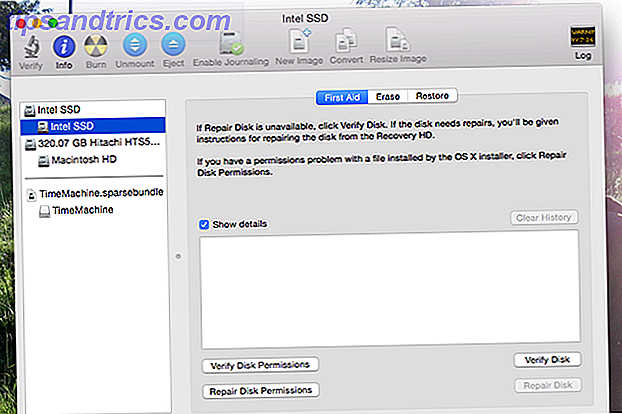Calibre potrebbe non essere l'app più raffinata al mondo, ma è sicuramente il miglior software per gestire la tua collezione di ebook Come gestire la tua collezione di ebook per Amazon Kindle con Calibre Come gestire la tua collezione di ebook per Amazon Kindle con Calibre Il più grande problema con un eReader come il Kindle di Amazon è che richiede uno sforzo irragionevole per spostare libri tra dispositivi diversi. Prima di Kindle, mi sono innamorato di Calibre. Un po 'pesante ... Per saperne di più.
Spunta tutte le caselle giuste: è gratuito, non ci sono pubblicità e vanta un gran numero di potenti funzionalità. Purtroppo, molte di queste funzionalità volano sotto il radar, il che è un peccato perché possono elevare la gestione degli ebook al livello successivo.
Quindi, senza ulteriori indugi, diamo un'occhiata ad alcune delle migliori funzioni di Calibre nascoste.
Scarica: Calibre su Windows, Mac e Linux
1. Unisci e dividi EPUB Ebooks
Alcuni libri sono disponibili in più rate. Forse è una serie di libri come la trilogia del Signore degli Anelli, o forse è una guida di riferimento come un'enciclopedia.
Allo stesso modo, alcuni libri sono eccezionalmente lunghi; mi tornano in mente le enciclopedie. Un libro lungo indica un file di grandi dimensioni e può essere problematico quando aspetti che un libro venga caricato completamente nel tuo e-reader.
La soluzione è usare due plugin Calibre chiamati EpubSplit ed EpubMerge . Combinati, ti permettono di raccogliere più libri o dividere singoli libri a tua scelta.
Per installare i plugin, segui le istruzioni di seguito:
- Apri l'app Calibre.
- Fai clic con il tasto destro sull'icona Preferenze nell'angolo in alto a destra.
- Seleziona Ottieni plug-in per potenziare Calibre dal menu a discesa.
- Trova EpubSplit ed evidenzia il plugin.
- Clicca su Installa nell'angolo in basso a destra.
- Scegli le barre degli strumenti e i menu in cui desideri visualizzare l'opzione del plug-in.
- Trova EpubMerge ed evidenzia il plugin.
- Di nuovo, fai clic su Installa nell'angolo in basso a destra.
- E ancora, scegli le barre degli strumenti e i menu in cui vuoi che appaia l'opzione plug-in.
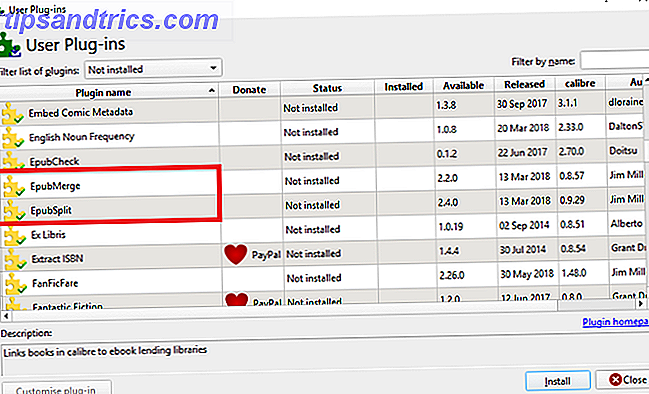
Per utilizzare i plugin, fai clic sul libro che desideri unire o dividere nella libreria, seleziona il plug-in corretto nella barra dei menu e seleziona le sezioni che vuoi dividere o unire.

Nota: i plug-in funzionano solo con gli ebook in formato EPUB. Discuteremo su come convertire i libri in diversi formati a breve.
2. Ottieni le tue riviste preferite sul tuo E-Reader
Gli abbonamenti alle riviste online possono essere fonte di confusione. Alcuni offrono una versione digitale solo online, alcuni offrono una versione Kindle, e alcuni sono disponibili solo come app Android Top 5 Migliori applicazioni Android per leggere riviste Top 5 Migliori applicazioni Android per leggere riviste Per la lettura di riviste sul tuo tablet o telefono Android, vorrà queste app. Leggi di più .
Non sarebbe bello se potessi tagliare la peluria e scaricare automaticamente le tue riviste preferite sul tuo e-reader?
Bene, Calibre lo rende possibile.
Per iniziare, fai clic sulla scheda Fetch News nella parte superiore della schermata Home dell'app. Nel riquadro di sinistra, vedrai un elenco di lingue. Clicca sul tuo dialetto di scelta per vedere cosa è disponibile.

Trova il titolo che desideri leggere e, se necessario, inserisci le credenziali di accesso paywall. Successivamente, nel riquadro di destra, seleziona la casella di controllo accanto a Pianifica per il download e fai clic su Scarica ora .
Infine, devi obbligare Calibre a inviare i tuoi nuovi problemi di riviste scaricati al tuo e-reader. Vai a Preferenze> Comportamento e seleziona la casella accanto a Invia automaticamente le notizie scaricate al lettore di ebook .
Nota: affinché il download automatico funzioni, Calibre deve essere in esecuzione sul tuo computer.
3. Trasforma il calibro in un server di condivisione
Se diversi membri della tua famiglia hanno un Kindle o se possiedi più Kindle, la sincronizzazione continua dei tuoi dati manualmente diventa rapidamente noiosa.
Invece, perché non trasformare l'app Calibre in un server di contenuti? In questo modo, puoi rendere disponibile l'intera libreria Calibre su tutti i tuoi dispositivi. Puoi persino caricare nuovi contenuti nella tua libreria Calibre da questi dispositivi.
Il processo è straordinariamente semplice. Nella barra dei menu di Calibre, vai su Connetti / condividi> Avvia server dei contenuti . Il tuo computer potrebbe richiedere di consentire l'app attraverso il suo firewall.
Quindi, fare clic sulla scheda Connetti / Condividi per la seconda volta. Vedrai l'indirizzo IP locale del tuo computer seguito dal numero di porta. Prendi nota di loro.

Ora vai al browser di Kindle (o qualsiasi altro browser) e digita [indirizzo IP]: [numero di porta] nella barra degli indirizzi. Dovresti vedere tutti i tuoi libri di Calibre apparire sul tuo schermo.
Fai clic sul titolo di un libro per aprirlo o fai clic sull'icona + nell'angolo in alto a destra per aggiungere più contenuti alla tua libreria.

Nota: se si desidera accedere al proprio archivio quando si è lontani dalla rete domestica, è necessario consentire il port forwarding al numero di porta di Calibre sul router.
4. Converti gli ebook in formati diversi
Purtroppo, il mondo dei formati di file ebook è un po 'un casino.
In teoria, il formato standard è l'EPUB open-source. Tuttavia, i dispositivi Kindle di Amazon, che sono gli e-reader più famosi al mondo, non riescono a leggerlo. Invece, si basano sul formato AZW proprietario. E non iniziamo con MOBI, LIT, AZW3, o l'altra dozzina di formati diversi che vedi là fuori.
Inutile dire che è necessario un modo per convertire gli ebook in formati diversi.
Per fortuna, Calibre offre. Per convertire un ebook in un formato di file diverso, utilizzare le seguenti istruzioni:
- Apri il calibro.
- Fai clic con il pulsante destro del mouse sul libro che desideri convertire e vai a Converti libri> Converti individualmente .
- Nell'angolo in alto a destra della nuova finestra, scegli il nuovo formato desiderato.
- Fare clic su OK e dare alla conversione un minuto o due per completare.

Puoi verificare se la conversione ha avuto successo facendo clic su Lavori nell'angolo in basso a destra della schermata Home dell'app. Puoi anche controllare se il nuovo formato è elencato nel pannello delle informazioni del libro sul lato destro dello schermo.

Nota: puoi anche convertire automaticamente nuovi ebook quando li importi nella libreria Come convertire automaticamente gli ebook in formato Kindle quando importi nella libreria Come convertire automaticamente gli ebook in formato Kindle quando importi nella libreria Calibre ha un altro trucco elegante la sua manica: può convertire automaticamente qualsiasi ebook nel formato MOBI del Kindle quando lo si importa nella libreria. Leggi di più per la prima volta.
5. Rimuovere DRM dagli ebook
Ora viviamo in un'epoca in cui la vera proprietà dei media digitali sta diventando meno comune. Fortunatamente per i tarli di biblioteca, Caliber consente al tuo wrestle di riprendere il controllo dei tuoi ebook offrendo un modo per rimuovere il DRM dai titoli acquistati da Amazon e da altri negozi online.
Abbiamo esaminato il processo in dettaglio quando abbiamo spiegato come rimuovere il DRM su ogni ebook che possiedi. Come rimuovere il DRM su ogni eBook in tuo possesso Come rimuovere il DRM su ogni eBook di tua proprietà A nessuno piace DRM. Capiamo tutti perché esiste, ma questo non significa che siamo pronti ad abbracciarlo. Pertanto, questo articolo spiega come rimuovere il DRM da ogni eBook che possiedi. Leggi di più . Quindi consigliamo di leggere quell'articolo per lo scoop completo.
6. Scarica automaticamente i metadati di ebook
Come ogni libreria multimediale, è necessario mantenere i metadati organizzati. Fare così porterà a un'esperienza molto più agevole e più piacevole, specialmente se hai un vasto numero di libri.
Ma chi ha il tempo di inserire tutte queste informazioni manualmente?
Calibre offre una funzione poco utilizzata che consente di eseguire automaticamente la scansione dei metadati dei tuoi libri. Può persino trovare le copertine dei libri corrette.
Per cercare i metadati, fai clic con il tasto destro del mouse sul libro in questione e vai su Modifica metadati> Scarica metadati e copertine . Una nuova finestra apparirà sullo schermo. È necessario selezionare Scarica entrambi .

Al termine della scansione, verrà visualizzata una notifica. Fai clic su Rivedi i metadati scaricati e apporta le modifiche necessarie.

Il calibro può estrarre i metadati da Amazon, Google Images, Overdrive, Open Library, Edelweiss, Douban Books e altro.
7. Inserisci la tua libreria di ebook nel cloud
Se si utilizza il metodo del server dei contenuti che abbiamo descritto in precedenza sembra troppo complicato, puoi invece utilizzare Dropbox come alternativa Combinare Dropbox e Calibre per l'accesso universale a tutti i tuoi e-book Combinare Dropbox e calibro per l'accesso universale a tutti i tuoi e-book Ulteriori informazioni .
Mantenendo i tuoi libri su Dropbox anziché sul tuo computer locale, sarai in grado di accedervi da qualsiasi luogo. Tuttavia, se si imposta l'app Calibre correttamente, sarà anche possibile utilizzare l'app per gestire la libreria in locale.
In primo luogo, devi scaricare e installare Dropbox sul tuo computer.
Quindi, dirigiti a Calibre e sposta la libreria nella cartella Dropbox condivisa sul tuo computer. Il modo più veloce per farlo è andare su Preferenze> Esegui procedura guidata di configurazione e puntare l'app Calibre nella cartella Dropbox.

Infine, trascina e rilascia i tuoi ebook dalla loro posizione corrente nella cartella Dropbox. Et voilà, ora hai una libreria di ebook basata su cloud che puoi gestire localmente usando Calibre.
Hai bisogno di più libri da leggere?
Le sette funzioni che abbiamo trattato in questo articolo sono tutte fantastiche, ma non potrai godertele se non hai una libreria di ebook per cominciare.
Ma la costruzione di una biblioteca non implica necessariamente la spesa. Ci sono molti siti per ottenere ebook gratuiti I migliori 6 siti per ottenere ebook gratuiti I migliori 6 siti per ottenere ebook gratuiti Se sei un lettore vorace, l'acquisto di ebook dopo ebook può bruciare un enorme buco nel tuo portafoglio. Per fortuna, ci sono molti siti web che offrono ebook gratuiti, e questi sono i migliori. Leggi di più, e puoi anche scaricare libri gratuiti direttamente da Amazon Come scaricare eBook gratuiti Amazon Kindle sul tuo PC Come scaricare eBook gratuiti Amazon Kindle sul tuo PC Anche se non hai un Kindle, puoi comunque scaricare eBook Kindle gratuiti leggere sul tuo PC. Questo articolo ti aiuta nel processo. Leggi di più .

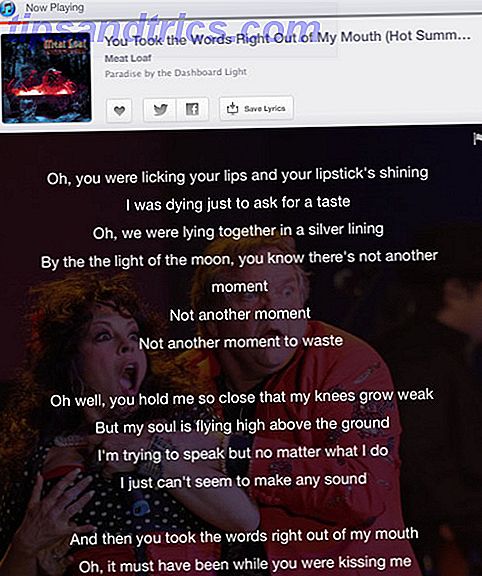
![Forismatic: Relax For A Moment With Inspirational Quotes [Mac]](https://www.tipsandtrics.com/img/mac/101/forismatic-relax-moment-with-inspirational-quotes.jpg)